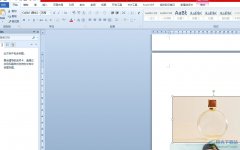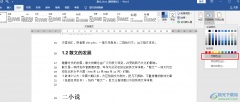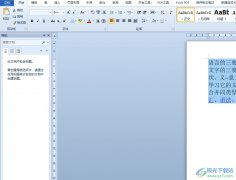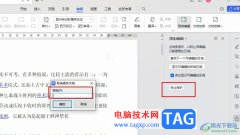word软件是大家经常使用的一款办公软件,
可以用来编辑文档文件,其中强大且专业的功能为用户带来了许多的好处,因此word软件收获了用户的一致好评,当用户在编辑文档文件时,一般情况下都是按照页面方向横向输入文字,可是最近有用户问到word软件怎么竖着打字居中的问题,这个问题其实很好解决,用户直接软件的菜单栏中使用插入竖向文本框功能,接着在文本框中输入文字,随后打开设置形状格式窗口,在文本框选项卡中将水平方向设置为居中就可以实现经文字竖着在中间了,具体的操作过程是怎样的呢,下面就让小编来向大家介绍一下word软件竖着打字并居中的方法教程吧,希望用户能够喜欢。

方法步骤
1.用户在word软件中打开相关的文档文件,并来到编辑页面上插入竖向文本框

2.点击菜单栏中的插入选项,将会显示出相关的选项卡,用户选择其中的文本框选项

3.将会弹出下拉菜单,用户选择底部的绘制竖排文本框选项
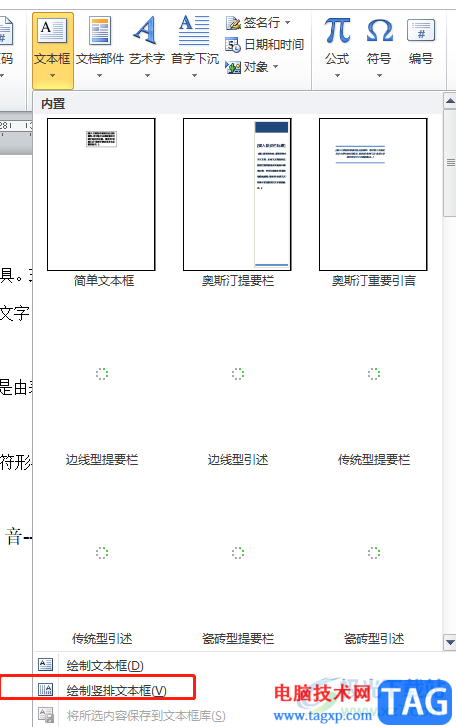
4.这时用户在编辑页面上绘制出自己需要的文本框后,直接输入文本内容并右键点击,在弹出来的选项卡中选择设置形状格式选项
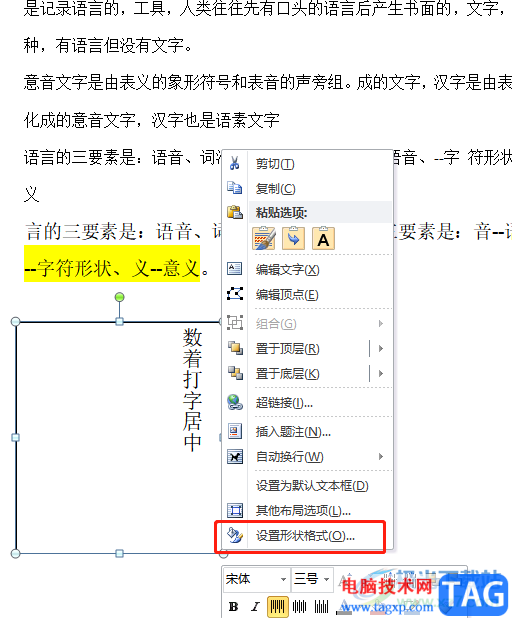
5.在打开的设置形状格式窗口中,将左侧的选项卡切换到文本框选项卡上
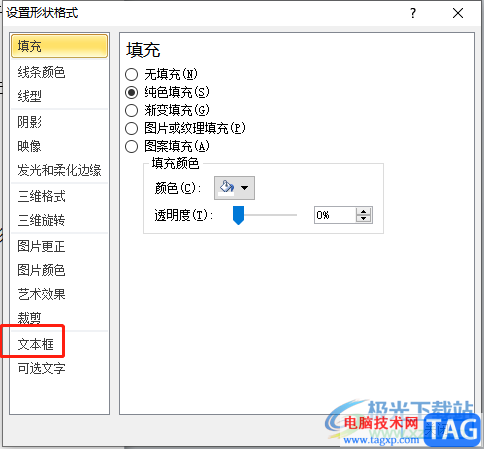
6.此时右侧页面将会显示出相关的选项卡,用户选择其中的水平对齐方式选项,并将其设置为居中
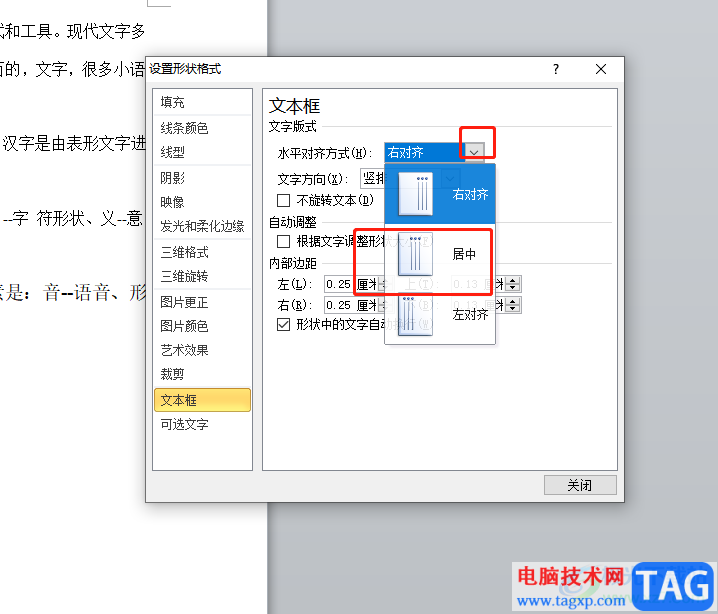
7.随后用户还需要在菜单栏中点击开始选项,在显示出来的选项卡中点击居中选项就可以了
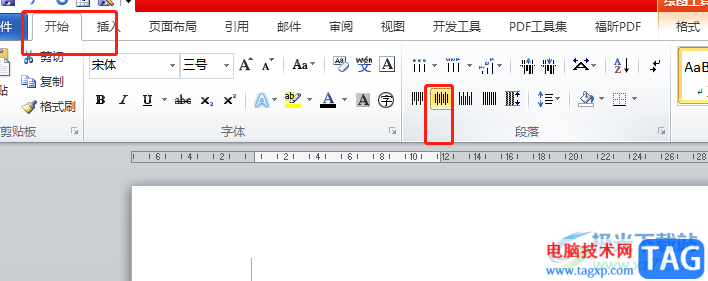
8.此时编辑页面中竖着的文字已经居中对齐了,效果如图所示
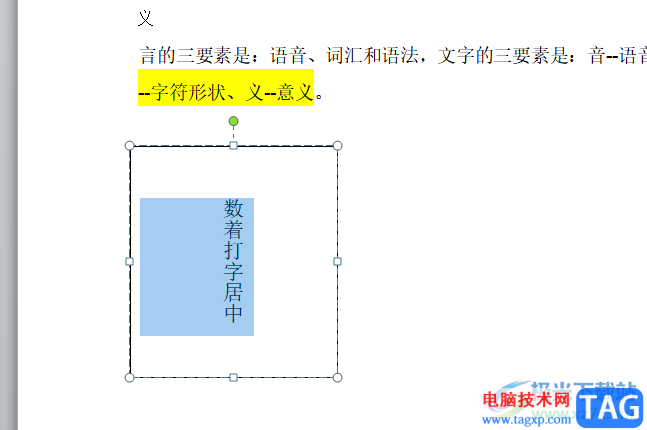
以上就是小编对用户提出问题整理出来的方法步骤,用户从中知道了大致的操作过程为点击插入——文本框——竖向文本框——输入文字——设置形状格式——居中这几步,方法简单易懂,感兴趣的用户快来看看小编的教程吧,一定可以解决好大家的问题。